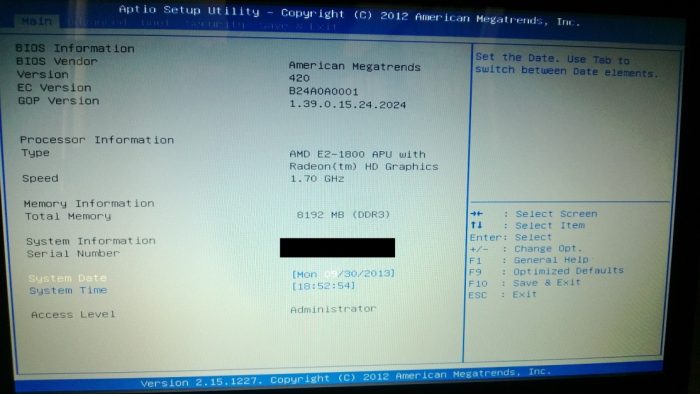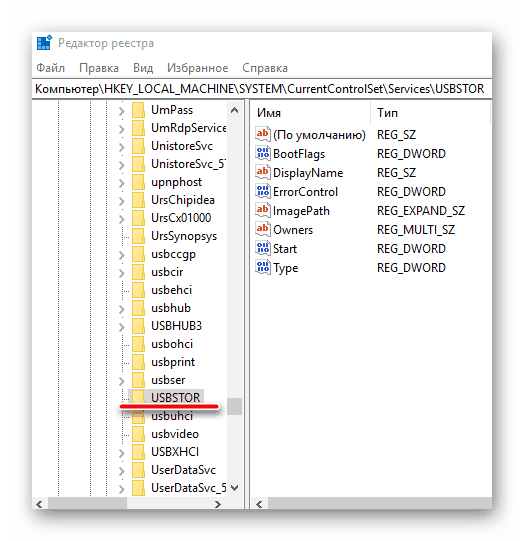USB-poort is een zeer belangrijk, zeer belangrijk element voor elke computer. Deze universele manier van gegevensoverdracht verving perfect het enorme aantal verschillende sockets dat er was voordat het verscheen. Het is vanzelfsprekend dat problemen met poorten als een van de ernstigste worden beschouwd en een snelle oplossing vereisen. Gelukkig zijn veel van deze oplossingen voor iedereen beschikbaar. Waarom werken de USB-poorten op de laptop niet goed? De redenen kunnen hardware en software zijn.
Methoden voor probleemoplossing
Voordat u uw laptop naar een servicecenter brengt, wordt u aangeraden een aantal procedures uit te voeren. In de meeste gevallen zal de behoefte aan een specialist verdwijnen.
Controleer de poortstatus
De eerste stap is om de nesten visueel te inspecteren. Vaak hopen zich stof en vuil op, wat de goede werking kan verstoren. Het is geen toeval dat veel fabrikanten hun laptops voorzien van speciale stekkers. Reinigen kan met een speciale borstel.
Als tijdens de inspectie mechanische schade aan de poorten werd gevonden, is de enige optie deze te vervangen. Vervanging kan het beste worden gedaan in een servicecentrum, omdat u de nieuwe connector goed moet solderen, wat moeilijk thuis te doen is.
PC herstart
Bij het opnieuw opstarten wordt het aanbevolen om de batterij uit de laptop te verwijderen en deze ongeveer vijf minuten in deze vorm te laten staan. Vervolgens keert de batterij terug naar zijn plaats en wordt de laptop ingeschakeld. Bij een dergelijke start analyseert het besturingssysteem de volledige hardwarecomponent van de laptop opnieuw.
BIOS-instelling
Soms is het hele probleem van niet-werkende USB-poorten dat deze functie in het BIOS gewoon is uitgeschakeld. Om dit in te schakelen, moet u naar het BIOS gaan (de toetsen kunnen variëren), naar het tabblad "Geavanceerd" gaan en op het opschrift tegenover het item "USB ..." letten. Als de functie is ingeschakeld, moet het label "Ingeschakeld" zijn. Soms moet u dit inschakelen. Selecteer hiervoor deze regel en selecteer het gewenste item in de vervolgkeuzelijst.
Controller-update
Deze methode helpt als het probleem is dat de laptop geen USB ziet, in de software zit. Controller-stuurprogramma's zijn geïnstalleerd, maar worden niet correct weergegeven. Om dit probleem op te lossen, moet u naar "Taakbeheer" op de computer gaan.
Nadat de lijst met alle geïnstalleerde apparaten op het scherm verschijnt, moet u daarin het item "USB-controllers" vinden. Deze sectie presenteert een aantal USB-apparaten die moeten worden bijgewerkt. Selecteer hiertoe het gewenste item in het contextmenu. Vervolgens moet u de werking van de poorten controleren.
Controller verwijderen
Een radicalere manier om het probleem op te lossen. Selecteer in dezelfde "Taakbeheer" in plaats van het item "Update" het item "Verwijderen". Maar het is de moeite waard om te overwegen dat daarna alle USB-apparaten (toetsenbord, muis, modem, enz.) Zullen stoppen met werken. Vervolgens moet u de laptop opnieuw opstarten.
Het systeem voegt tijdens het opstarten opnieuw alle USB-controllers toe aan de lijst en werkt onderweg de stuurprogramma's bij. Als het probleem in het systeem lag, zullen de poorten na het uitvoeren van deze manipulaties weer werken.
Windows-register
Deze methode is iets gecompliceerder dan de vorige, omdat het voor de implementatie ervan nodig is om het register te wijzigen. Dit gebeurt als volgt:
- Register-editor wordt geopend (opdrachtregel - regedit);
- volg in het venster dat wordt geopend het pad HKEY_LOCAL_MACHINE - SYSTEEM - CURRENTCONTROLSET - SERVICES - USBSTOR;
- in deze map bevindt zich het bestand "start", dat moet worden gewijzigd;
- in het venster dat wordt geopend, moet u op het nummer in een speciaal venster letten. Als het nummer "4" is, moet het worden vervangen door "3";
- wijzigingen worden opgeslagen en de computer wordt opnieuw opgestart.
Als geen van de bovenstaande methoden de poort naar werkcapaciteit zou kunnen herstellen, is de oorzaak waarschijnlijk hardware en daarom is het het beste om deze in het servicecentrum te repareren.